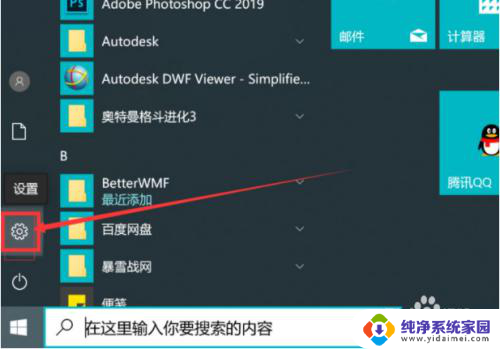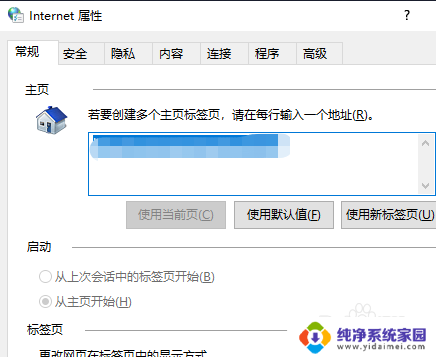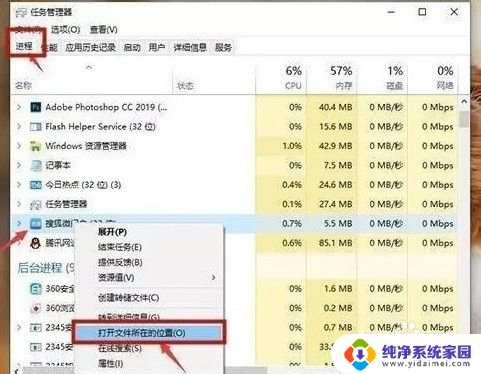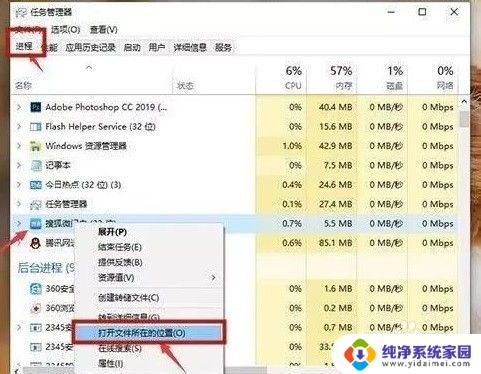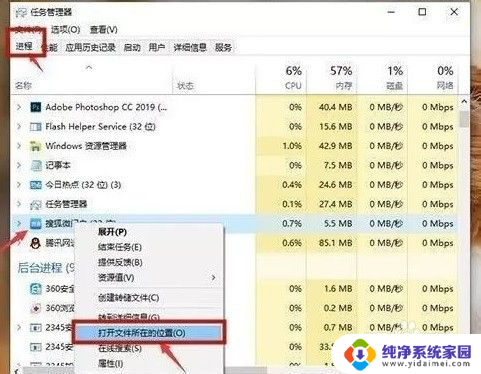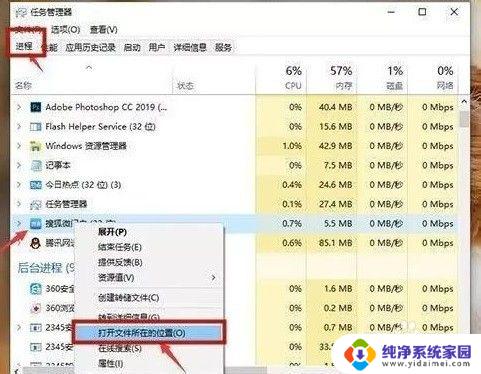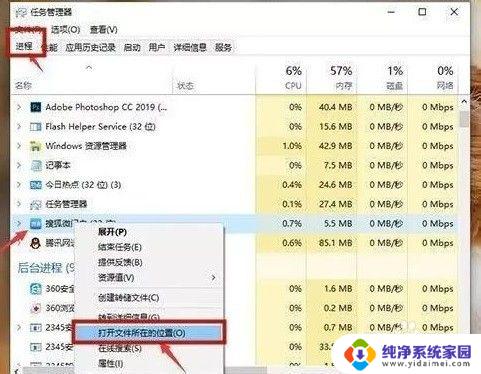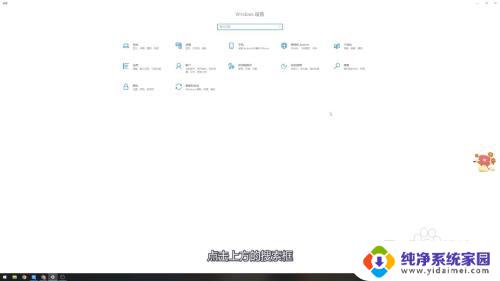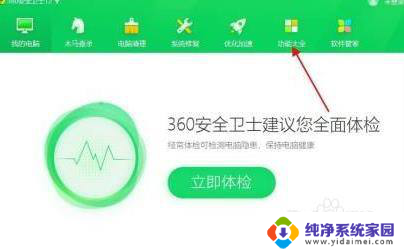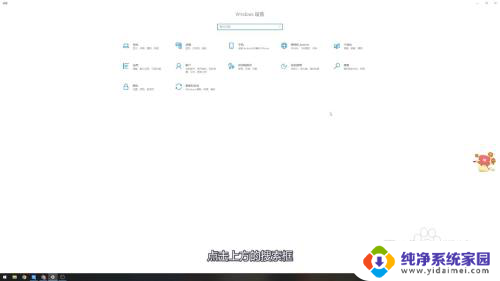windows10怎么屏蔽弹窗 win10系统禁止广告弹窗的方法
更新时间:2024-05-14 10:51:34作者:yang
Windows10系统作为目前广泛应用的操作系统之一,用户可能会遇到一些烦人的广告弹窗,在使用过程中,如何屏蔽这些弹窗成为了用户们关注的焦点。针对这一问题,下面将介绍一些简单有效的方法,帮助用户禁止Windows10系统中的广告弹窗。
具体步骤:
1.首先打开控制面板,然后找到网络和Internet,点击进入后找到Internet选项会弹出属性窗口。
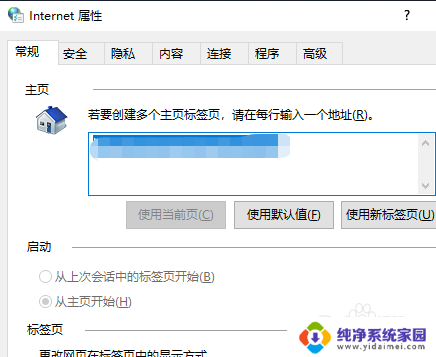
2.切换到隐私,然后勾选启用弹出窗口阻止程序,再点击设置。
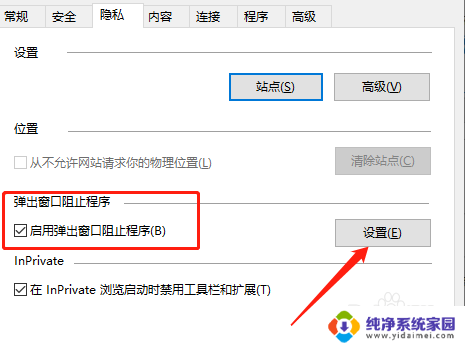
3.在弹出的新窗口中,取消勾选底部的阻止弹出窗口时显示通知栏。如果有特殊需要弹出的,可以在上面加上站点地址。
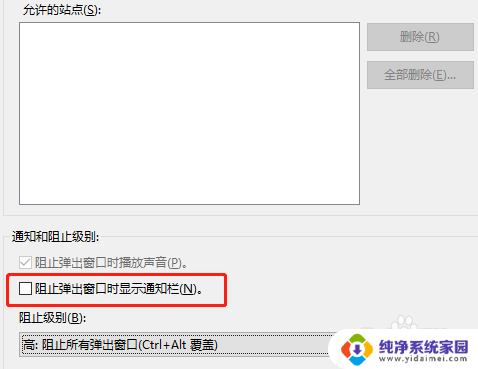
以上是关于如何屏蔽Windows 10弹窗的全部内容,如果你也遇到了同样的情况,不妨参照我提供的方法来解决,希望对大家有所帮助。